Windows 11 23H2 Nowe funkcje i zmiany
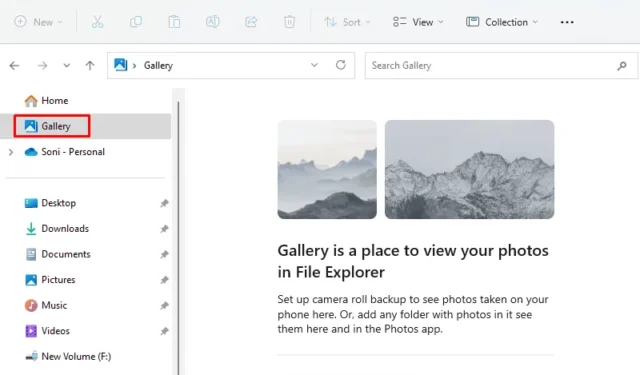
Microsoft wypuści kolejną wersję systemu Windows 11 23H2 31 października w ramach pakietu aktywacyjnego KB5031455. Ta nowa wersja wprowadziła kilka nowych funkcji do Eksploratora plików, menu Start, paska zadań i innych narzędzi w systemie Windows 11.
W tym poście omówiono wszystkie najnowsze funkcje dostępne dla różnych komponentów komputera z systemem Windows 11. Najnowsza aktualizacja kompilacji systemu operacyjnego to 22631.2715 i jest objęta łatką bezpieczeństwa „KB5032190”.
Nowe funkcje i zmiany w Windows 11 23H2
Oto pełna lista nowych funkcji i poprawek błędów, które pojawią się w nowej wersji systemu Windows 11:
1. Drugi pilot systemu Windows
Nadchodząca wersja 23H2 systemu Windows 11 wprowadza nowego asystenta AI o nazwie Windows Copilot. Integruje się z Bing Chat AI i różnymi innymi wtyczkami, oferując przydatne funkcje. Domyślnie pojawia się jako pasek boczny po prawej stronie ekranu i pomaga rozwiązywać złożone pytania, przepisywać różne rzeczy, dostosowywać ustawienia i wiele innych rzeczy.
Aby zalogować się do tego systemu Windows Copilot, możesz użyć konta Microsoft lub Azure. Jeśli jesteś programistą, możesz także zintegrować swoją aplikację z Copilotem za pomocą wtyczek Bing Chat. Asystent ten zastąpi Cortanę, ponieważ Microsoft potwierdza wycofanie tego nieużywanego narzędzia.
Możesz uruchomić Copilot w systemie Windows, naciskając klawisz skrótu Win + C. Obsługuje to zadawanie różnych zapytań, a niektóre z tych pytań są następujące:
- Zmień na tryb ciemny.
- Włącz opcję Nie przeszkadzać.
- Zrób zrzut ekranu.
- Podsumuj tę witrynę (działa to w przypadku aktywnej karty w przeglądarce Microsoft Edge).
- Napisz opowiadanie o psie, który mieszka na Księżycu.
- Zrób mi zdjęcie spokojnego stawu z rybami koi i liliami.
Oprócz tego Copilot w systemie Windows generuje również odpowiedzi kontekstowe i poprawiające inne doświadczenia na komputerze.
2. Nowy projekt Eksploratora plików
Windows 11 23H2 wprowadza unowocześnioną stronę główną Eksploratora plików obsługiwaną przez WinUI z zauważalnymi zmianami. Zachowuje swój znajomy wygląd, ale zawiera kilka nowych ulepszeń wizualnych. Nowa strona główna w Eksploratorze zawiera teraz strukturę biblioteki interfejsu użytkownika systemu Windows, prezentującą sekcje Szybki dostęp, Ulubione i Ostatnie.
Polecane pliki są teraz wyświetlane w formie karuzeli. Pamiętaj, że ta karuzela pojawia się tylko wtedy, gdy zalogujesz się do systemu Windows przy użyciu konta usługi Azure AD. Jeśli chcesz to wyłączyć i zamiast tego wyświetlić przypięte foldery, możesz wybrać elipsy. Następnie otwórz katalog Opcje folderów i wybierz Opcje. Przejdź do sekcji Prywatność i zaznacz pole wyboru „Pokaż polecaną sekcję”.
Microsoft dodał także nowe narzędzie o nazwie Galeria tuż pod kafelkiem Strona główna. Działa to bardzo podobnie do tego, jak aplikacja Zdjęcia działała wcześniej w systemie Windows, tj. wyświetlała obrazy w albumach. Możesz teraz także włączyć wyświetlanie większych miniatur i opcje zarządzania folderami obrazów.
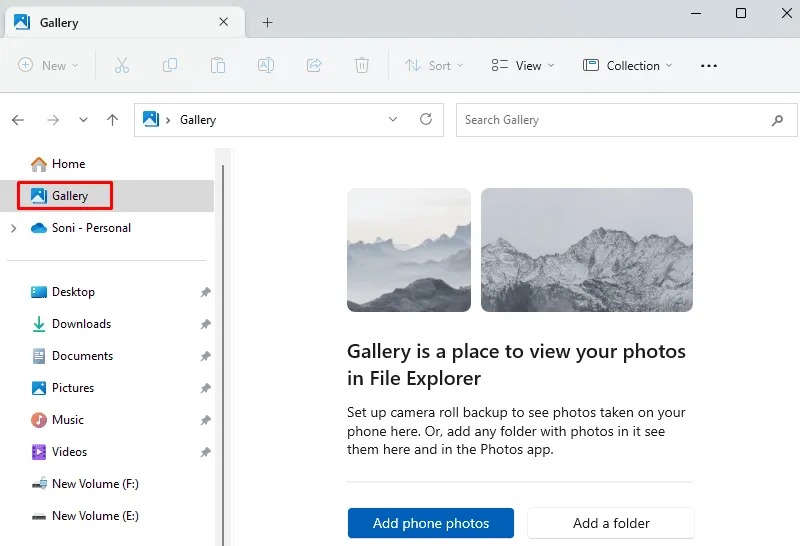
Kolejnym interesującym dodatkiem do Eksploratora plików są Szczegóły. Okienko szczegółów udostępnia dodatkowe informacje i akcje dotyczące wybranych plików lub dysków. Oprócz tych nowych dodatków Eksplorator plików obsługuje także tabulatory, umożliwiając tworzenie wielu instancji poprzez przeciąganie karty poza okno.
Jeśli jesteś użytkownikiem wersji premium systemu Windows, zauważysz, że konta Azure Active Directory wyświetlają rekomendacje plików w widoku karuzelowym. Co więcej, interfejs nagłówka zawiera elementy sterujące nawigacją obok paska adresu, przyciski z ulepszeniami wizualnymi i nowy wyświetlacz stanu synchronizacji plików OneDrive.
Nowe funkcje dostępne w Eksploratorze plików:
- Nowo zaprojektowany pasek adresu rozpoznający foldery lokalne i w chmurze.
- Udostępnia nowe okienko szczegółów, które ułatwia dostęp do powiązanej zawartości. Naciśnij Alt + Shift + P, aby otworzyć to okienko. Kiedy się otworzy, możesz zobaczyć informacje kontekstowe o pliku. Obejmuje to miniaturę pliku, jego stan udostępniania i przycisk, wiadomości e-mail i inne. Aby włączyć to okienko, przejdź do opcji Widok > Szczegóły, a następnie użyj przycisku znajdującego się po prawej stronie paska poleceń, aby włączyć to okienko.
- Wprowadza nową galerię w Eksploratorze plików. Dzięki wreszcie dostępności Galerii w Eksploratorze Windows możesz łatwo uzyskać dostęp do wszystkich swoich kolekcji zdjęć. Pojawią się w nim wszystkie Twoje ostatnio zrobione zdjęcia wraz ze zdjęciami, które masz w skonfigurowanej kopii zapasowej z aparatu OneDrive.
- Możesz wybrać foldery wyświetlane w Galerii, korzystając z menu rozwijanego Kolekcja. Możesz także dodać podfoldery istniejących źródeł, aby filtrować według podzbioru treści. Obejmuje to tła pulpitu, karty SD i importy z kamer.
- Na pasku poleceń znajduje się nowy przycisk o nazwie Dodaj zdjęcia telefonu. Możesz go użyć, aby przygotować komputer do wyświetlania zdjęć z telefonu w Galerii. Po wybraniu tego przycisku pojawi się adres URL zawierający kod QR, który możesz zeskanować telefonem, aby rozpocząć.
- Dodaje natywną obsługę odczytu dodatkowych formatów plików archiwalnych przy użyciu projektu open source libarchive, takiego jak
.tar,. tar.gz,. tar.bz2,. tar.zst,. tar.xz,. tgz,. tbz2,. tzst,. txz,. rar,. 7z
- Możesz teraz także odrywać lub łączyć karty z istniejącym oknem Eksploratora plików.
Poprawki błędów:
- Rozwiązuje problem, który wcześniej uniemożliwiał otwarcie Eksploratora plików.
- Poprawia wydajność fazy obliczeń w przypadku jednoczesnego wysyłania dużej liczby plików do kosza w Eksploratorze plików.
3. Microsoft Paint w trybie ciemnym
MS Paint w Windows 11 23H2 obsługuje teraz włączanie trybu ciemnego. Będziesz mieć możliwość ręcznego włączenia trybu ciemnego lub automatycznego dostosowania go w oparciu o ustawienia systemowe.
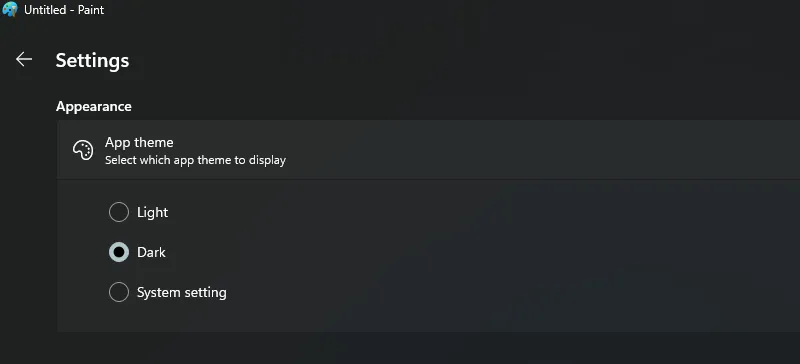
Ta aplikacja Paint oferuje nowe funkcje, takie jak sterowanie powiększeniem i suwak do regulacji szukacza. Co więcej, zawiera teraz opcję dopasowania do ekranu, która optymalizuje poziom powiększenia w celu dopasowania do rozmiaru okna. Firma Microsoft ulepszyła także okno dialogowe „Właściwości obrazu”, aby zawierało nowe elementy wizualne i są one zgodne ze stylem projektowania systemu Windows 11.
4. Sklep Microsoftu
Microsoft wprowadza możliwości sztucznej inteligencji do swojej natywnej aplikacji Store, zawierającej kilka przydatnych funkcji.
Dzięki kontroli technologii AI dostępnej w sklepie Microsoft Store ułatwia to użytkownikom znajdowanie aplikacji poprzez generowanie i sugerowanie tagów wyszukiwania. Usprawni to także sposób skanowania i podsumowywania recenzji klientów.
Microsoft chce ulepszyć swoją aplikację Store, wykorzystując sztuczną inteligencję. Dzięki temu użytkownicy odkrywają i oceniają aplikacje korzystające z funkcji AI, zapewniając im bardziej spersonalizowane i przyjazne dla użytkownika doświadczenia.
5. Nowa aplikacja Kopia zapasowa systemu Windows
Microsoft wprowadził nową aplikację w systemie Windows 11 w wersji 23h2 i nosi ona nazwę Windows Backup. Ta nowa aplikacja działa bardzo podobnie do funkcji Przywracanie systemu, jednak zawiera również pewne zaawansowane poprawki.
Przejdź do opcji Ustawienia > Konta i kliknij, aby rozwinąć opcję Kopia zapasowa systemu Windows. Masz teraz możliwość utworzenia kopii zapasowej wszystkich haseł, ustawień dostępności, preferencji językowych i innych ustawień systemu Windows. Po skonfigurowaniu ustawień aplikacja będzie oznaczona jako „Utworzono kopię zapasową”.
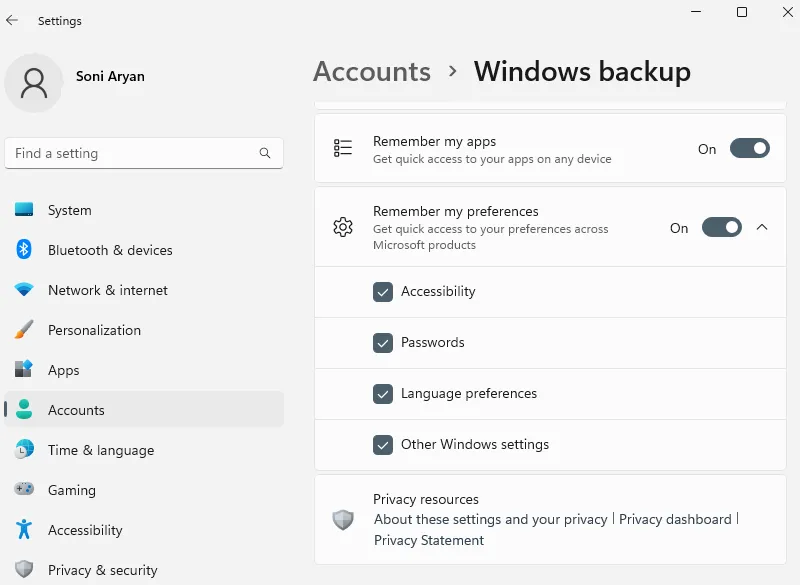
Chociaż obiecuje utworzenie kopii zapasowej danych aplikacji, w rzeczywistości tego nie robi. Zapamiętuje aplikacje, które wcześniej zainstalowałeś na komputerze i ich ustawienia.
Jeśli odinstalujesz, a następnie ponownie zainstalujesz aplikację, której kopia zapasowa została już utworzona, kopia zapasowa systemu Windows przywróci jej ustawienia domyślne. Ta nowa aplikacja otwiera się sama podczas procesu OOBE, za każdym razem, gdy instalujesz nowy system operacyjny na swoim komputerze.
6. Szybkie ustawienia nowy mikser głośności
Windows 11 23h2 jest także dostarczany z nowym, ulepszonym mikserem głośności w Szybkich ustawieniach. Ten nowoczesny mikser głośności umożliwia szybkie dostosowywanie dźwięku w każdej aplikacji, z dodatkową kontrolą umożliwiającą wymianę urządzeń w locie.
Dodatkowo Microsoft udostępnił także nowy skrót „klawisz Windows + Ctrl + V”, pozwalający szybko otworzyć ekran ustawień miksera głośności. Dzięki temu nowemu narzędziu włączenie systemu Windows Sonic lub Dolby Atmos stało się teraz całkiem łatwym zadaniem.
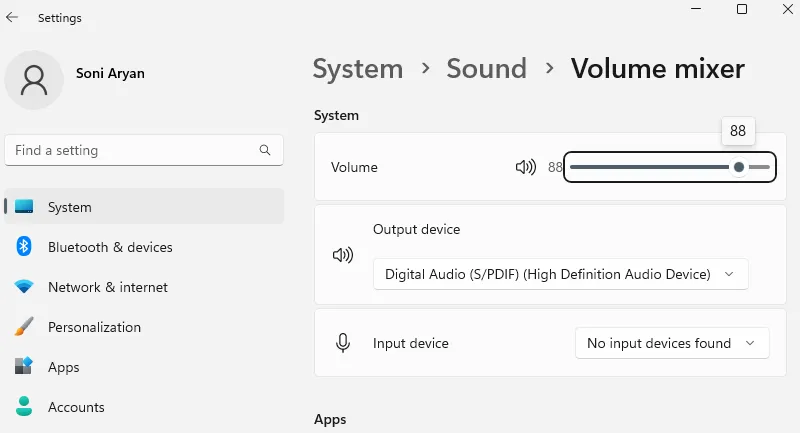
7. Sugestie dotyczące układów przyciągania
Minął już ponad rok, odkąd sugestie dotyczące układu Snap pojawiły się w systemie Windows 11. Jednak Microsoftowi nadal zależy na jego dalszym ulepszaniu i dostosowywaniu.
Dzięki tej nowej aktualizacji gigant technologiczny udostępnia teraz sugestie w Snap Layouts, które pomogą Ci w przyciąganiu wielu aplikacji do siebie. Na przykład, gdy najedziesz myszką na przycisk Minimalizuj lub Maksymalizuj w aplikacji, pojawi się okno układu.
To pole zawiera wiele ikon aplikacji, spośród których możesz wybierać. Możesz także włączyć sugestie układu Snap, po prostu naciskając „klawisz Windows + Z”.
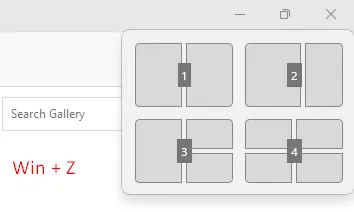
8. Nowy pasek zadań z etykietami aplikacji
Microsoft potwierdza przywrócenie w systemie Windows 11 funkcji umożliwiającej użytkownikom wyświetlanie etykiet na pasku zadań. Masz teraz możliwość użycia etykiet Nigdy nie łącz lub Łącz tylko wtedy, gdy pasek zadań jest pełny.
Ta funkcja została wprowadzona po raz pierwszy w systemie Windows 10 i umożliwia wyświetlanie etykiet bez grupowania ich na pasku zadań. Ponieważ system Windows 11 jest bardziej usprawniony w porównaniu do systemu Windows 10, ciekawie byłoby dowiedzieć się, jak radzi sobie w nowym systemie operacyjnym.
Wszystkie aplikacje przypięte na pasku zadań mają teraz dodatkową opcję dodaną do menu kontekstowego. Kliknij prawym przyciskiem myszy dowolną aplikację dostępną na pasku zadań i możesz teraz zdecydować się na zamknięcie tej konkretnej aplikacji. Domyślnie ta opcja jest wyłączona w systemie Windows 11 i możesz ją włączyć bezpośrednio ze strony Dla programistów.
Do menu kontekstowego ikony Sieć dodano nową opcję o nazwie „Diagnozuj problemy z siecią”. Tutaj możesz bezpośrednio zdiagnozować problemy z siecią.
9. Nowe sterowanie oświetleniem RGB
Windows 11 23h2 udostępnia dedykowaną stronę „Dynamiczne oświetlenie” w aplikacji Ustawienia. Ta nowa strona umożliwia użytkownikom zarządzanie podświetlanymi akcesoriami bez konieczności korzystania z narzędzi innych firm.
Obecnie użytkownicy korzystają z pomocy różnych aplikacji innych firm, aby sterować światłami RGB na swoich urządzeniach. Te aplikacje nie działają wydajnie i zawsze powodują fragmentaryczne działanie. Dzięki funkcji Dynamic Lighting dostępnej na Twoim komputerze możesz teraz łatwo konfigurować i dostosowywać urządzenia za pomocą świateł RGB.
Możesz uzyskać dostęp do jego ustawień, odwiedzając Ustawienia > Personalizacja i włączenie przełącznika obok opcji „Użyj dynamicznego oświetlenia na moich urządzeniach”. Po włączeniu tej funkcji będziesz mieć kontrolę nad różnymi funkcjami oświetlenia, w tym jasnością, efektami świetlnymi (takimi jak jednolity kolor, miganie i tęcza), efektem szybkości i kolorem. Co więcej, będziesz mieć możliwość dopasowania oświetlenia do akcentującego koloru systemu Windows 11.
Programiści będą mieli także dostęp do interfejsów API umożliwiających kontrolowanie urządzeń zarówno z poziomu tła, jak i pierwszego planu aplikacji Windows. Użytkownicy będą mieli dedykowaną stronę w aplikacji Ustawienia, na której będą mogli dostosować zachowanie swoich urządzeń z funkcją Dynamic Lighting.
Ogólnie rzecz biorąc, Dynamic Lighting zapewnia ujednolicone i zintegrowane podejście do zarządzania oświetleniem RGB akcesoriów, zapewniając płynną obsługę bezpośrednio za pośrednictwem aplikacji Ustawienia systemu Windows.
10. Obsługa 7-Zip i RAR
Microsoft potwierdził również wprowadzenie wbudowanych narzędzi do plików 7-zip i RAR w systemie Windows 11 w wersji 23h2. Oto lista formatów plików, które system Windows 11 23h2 będzie obsługiwał na Twoim komputerze.
".tar,"".tar.gz,"".tar.bz2,"".tar.zst,"".tar.xz,"".tgz,"".tbz2,"".tzst,"".txz,"".rar,"and ".7z"
Co więcej, istnieje możliwość, że PowerShell i CMD obsługują te formaty plików również na Twoim komputerze.
11. Windows Ink w polach tekstowych
W ramach udoskonaleń funkcji Windows Ink w polach tekstowych można teraz używać pisma ręcznego. Ponadto aktualizacja wprowadza ulepszenia zwiększające dokładność i gest wykreślania, gdy użytkownicy muszą wprowadzić zmiany.
Ulepszenia są obecnie dostępne tylko w języku angielskim (Stany Zjednoczone), a ich obsługą możesz zarządzać na stronie Ustawienia > Bluetooth i urządzenia > Pióro i atrament systemu Windows w sekcji „Pismo ręczne”.
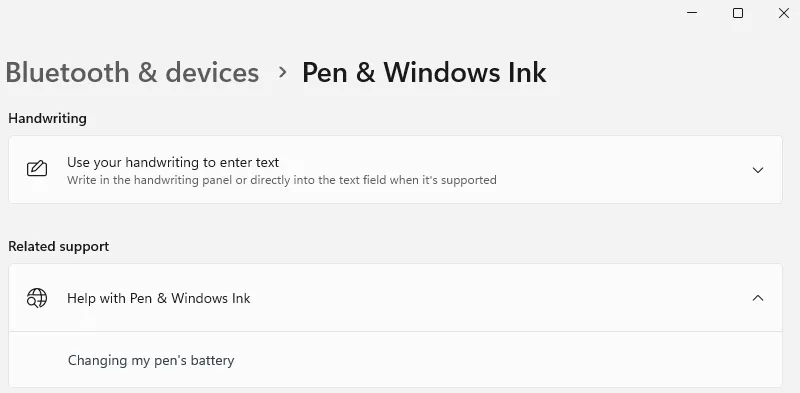
12. Obsługa klucza dostępu
Firma Microsoft pracuje nad udoskonaleniem funkcji klucza dostępu w systemie Windows 11, umożliwiając użytkownikom tworzenie i wykorzystywanie kluczy dostępu wraz z funkcją Windows Hello. Oprócz logowania się do komputera przy użyciu funkcji Windows Hello (twarz, odcisk palca i kod PIN) to hasło umożliwia użytkownikom dokończenie procesu logowania do aplikacji przy użyciu telefonów.
Przejdź do opcji Ustawienia > Accounts i możesz utworzyć nowe hasło do swojego komputera. Możesz go użyć do wylogowania się lub ponownego zalogowania na komputerze z systemem Windows.
Możesz przeglądać, wyszukiwać, a nawet usuwać dowolne hasła, sięgając do ścieżki – Ustawienia > Konta. Obecnie obie kanaryjskie wersje przeglądarki Microsoft Edge i Google Chrome obsługują obecnie funkcję klucza dostępu.
13. Dyski wirtualne z Ustawień
Windows 11 23H2 oferuje nową funkcję przechowywania, dzięki której użytkownicy mogą łatwo tworzyć dyski wirtualne i zarządzać nimi (dyski VHD, VHDX i deweloperskie). Aby uzyskać dostęp do tych ustawień, przejdź do zakładki „Dyski & Tomy”. Stamtąd możesz tworzyć i podłączać wirtualne dyski twarde, udostępniając je w Eksploratorze plików.
Tworzenie VHD lub VHDX jest dość łatwym zadaniem. Wszystko, czego potrzebujesz, to wybrać format, rozmiar i typ partycji, a następnie możesz przystąpić do jej tworzenia. Dla programistów dostępna jest specjalna funkcja „Dev Drive”, wykorzystująca Resilient File System (ReFS) do tworzenia wirtualnych dysków twardych.
Microsoft Defender for Antivirus wprowadza unikalny tryb wydajności, zapewniający nawet o 30 procent szybszy czas tworzenia systemu plików dla scenariuszy operacji we/wy plików, a także zwiększone bezpieczeństwo wykraczające poza wykluczenia folderów i procesów.
14. Zmiany w widżetach
Pulpit nawigacyjny widżetów w systemie Windows 11 przeszedł różne zmiany konstrukcyjne, a w wersji 23H2 Microsoft planuje wprowadzić opcję całkowitego wyłączenia kanału aktualności przez użytkowników. Oznacza to, że możesz wybrać wyświetlanie panelu wyłącznie ze swoimi widżetami lub mieć zarówno widżety, jak i wyselekcjonowane wiadomości z sieci MSN.
Dodatkowo Microsoft rozważa wdrożenie możliwości przypinania widżetów bezpośrednio do pulpitu. Zapewni to użytkownikom większą elastyczność w zakresie dostępu do widżetów i interakcji z nimi.
Co więcej, aktualizacja aplikacji Zegar jest teraz dostępna w sklepie Microsoft Store. Po zaktualizowaniu aplikacji Zegar zauważysz całkowitą zmianę tej aplikacji, ustawień wewnętrznych i kilku innych.
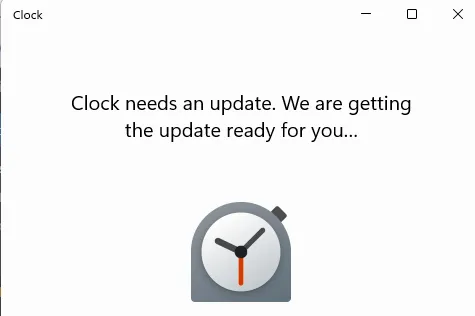
Te aktualizacje mają zapewnić użytkownikom większe możliwości dostosowywania, ulepszone narzędzia zwiększające produktywność i bardziej dostosowane środowisko widgetów w systemie Windows 11.
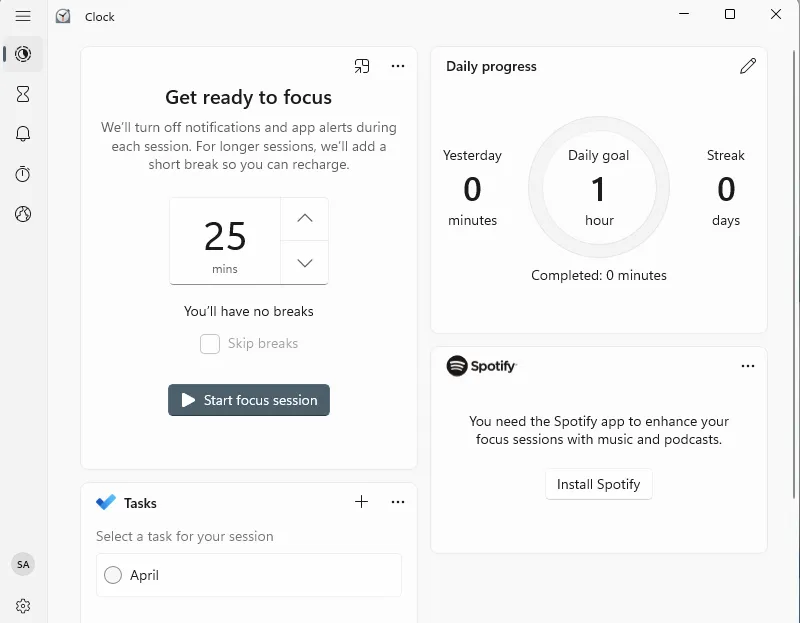
15. Nowa aplikacja Dev Home dla programistów
Microsoft planuje wypuścić nową aplikację typu open source o nazwie „Dev Home”, zaprojektowaną, aby pomóc programistom w wydajniejszym konfigurowaniu, testowaniu i tworzeniu aplikacji. Ta aplikacja zawiera kilka przydatnych funkcji:
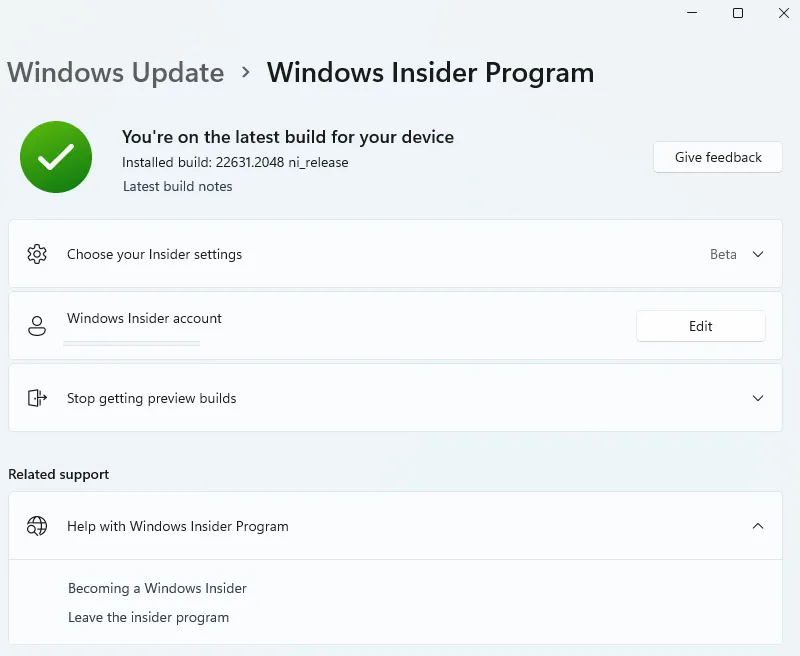
- Szybka i łatwa konfiguracja środowisk programistycznych za pomocą narzędzia poleceń Menedżera pakietów Windows (Winget).
- Bezproblemowa integracja z GitHub zapewniająca płynną współpracę.
- Wykorzystanie funkcji „Dev Drive” w systemie Windows 11 w celu zwiększenia wydajności systemu plików.
- Poręczny pulpit nawigacyjny do skutecznego śledzenia przepływu pracy i zarządzania nim.
- Możliwość konfiguracji środowisk kodowania w chmurze za pomocą Microsoft Dev Box i GitHub Codespaces.
16. Niektóre inne zmiany
Wprowadzono kilka zmian w podstawowych ustawieniach, zegarze, dacie i amp; Czas, powiadomienia i dostęp głosowy. Staraliśmy się uwzględnić wszystkie najnowsze zmiany dostępne w systemie Windows 11 w wersji 23h2.
A) Data i data Czas
W ramach dodatkowych zmian system Windows 11 23H2 będzie zawierał także różne inne ulepszenia dotyczące powiadomień, wprowadzania danych i aplikacji Ustawienia.
W zakładce „Data & time”, system Windows 11 usprawnia zmianę stref czasowych, w tym przypadki niskiego zaufania do danych o lokalizacji. Wyświetla niezatwierdzone powiadomienie o zaakceptowaniu lub odrzuceniu zmiany i monituje użytkownika o potwierdzenie przed dostosowaniem strefy czasowej.
Ponadto, jeśli ustawienia lokalizacji są wyłączone, użytkownikowi wyświetla się teraz ostrzeżenie wzywające do włączenia ustawień lokalizacji, aby zapewnić dokładne dostosowanie strefy czasowej.
Co więcej, ta aktualizacja funkcji wprowadza także nowe naturalne głosy w języku japońskim i angielskim (wielkim brytyjskim), umożliwiając użytkownikom programu Windows Narrator wygodne przeglądanie Internetu, czytanie i pisanie poczty oraz wykonywanie innych czynności.
B) Powiadomienia
System będzie teraz w stanie wykryć, czy użytkownik wchodzi w interakcję z toastami, czy nie, i zasugeruje wyłączenie banerów toastowych w takich aplikacjach.
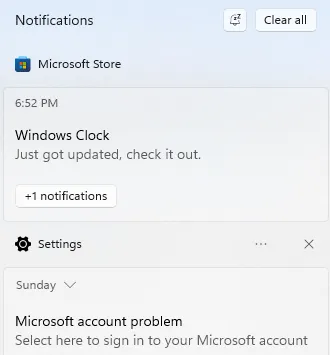
C) Wejście
Aktualizacja wprowadzi wersję 15 emoji w systemie Windows 11 z nowymi projektami, które będą zawierać więcej serc, zwierząt i jedną nową buźkę.
W tej wersji systemu Windows 11 23H2 wprowadzono nowe naturalne głosy w języku hiszpańskim (Hiszpania i Meksyk), umożliwiając użytkownikom Narratora wygodne przeglądanie Internetu, czytanie i pisanie poczty oraz wykonywanie innych czynności. Nowe głosy hiszpańskie (Hiszpania) to Microsoft Alvaro i Microsoft Elvira oraz Microsoft Jorge oraz Microsoft Dalia dla języka hiszpańskiego (Meksyk).
W systemie Windows 11 wprowadzono także nowe naturalne głosy w języku chińskim, które umożliwiają użytkownikom programu Windows Narrator łatwiejsze przeglądanie Internetu oraz czytanie i pisanie poczty. Ponadto głosy Natural Narrator korzystają z nowoczesnej funkcji zamiany tekstu na mowę na urządzeniu, a po pobraniu są obsługiwane bez połączenia z Internetem.
D) Zablokuj ekran
Menu wysuwane ekranu blokady zostało zaktualizowane w celu dostosowania do języka projektowania systemu operacyjnego i nie tylko, w tym zaokrąglonych rogów i materiału mikowego.
E) Menu startowe
Menu Start nie otrzymuje nowych zmian wizualnych, ale ranking umieszczania ostatnio używanych plików został zaktualizowany i uwzględnia teraz czas ostatniego użycia pliku, rozszerzenie pliku i inne.
F) Aplikacja Ustawienia
W ramach aplikacji Ustawienia zespół programistów wprowadza nową stronę główną zawierającą interaktywne karty przedstawiające różne ustawienia związane z urządzeniami i kontami, pogrupowane według często używanych funkcji.
Strona główna składa się z dwóch sekcji. Na górze znajdziesz podstawowe informacje o systemie, m.in. podgląd pulpitu, nazwę urządzenia oraz możliwość zmiany nazwy komputera.
Po prawej stronie znajdziesz status sieci wraz z nazwą karty sieciowej. Kliknięcie elementu przeniesie Cię do zakładki „Sieć & Ustawienia Internetu”.
Zauważysz także stan usługi Windows Update i kiedy ostatni raz system sprawdzał dostępność aktualizacji. Kliknięcie elementu przeniesie Cię do ustawień „Windows Update”.
Na dole znajdziesz interaktywne karty, które obecnie obsługują do siedmiu kart, w tym „Zalecane ustawienia”, „Przechowywanie w chmurze”, „Odzyskiwanie konta”, „Personalizacja”, „Microsoft 365”, „Xbox” i „ Urządzenia Bluetooth.”
G) Aktualizacja dostępu głosowego
Windows 11 23H2 wprowadza dwie nowe funkcje usprawniające tworzenie tekstu poprzez dostęp głosowy. Użytkownicy mogą teraz korzystać z poleceń „korekty”, aby naprawić błędnie rozpoznane słowa.
Mówiąc „popraw (tekst)” lub „popraw to”, użytkownicy mogą poprawić określone fragmenty tekstu lub ostatni podyktowany tekst. Pojawi się okno korekty zawierające ponumerowane opcje.
Co więcej, użytkownicy mogą powiedzieć „kliknij (numer)”, aby wybrać opcję z listy. Wybranie alternatywnego słowa z okna spowoduje zastąpienie zaznaczonego tekstu nowym słowem. Dodatkowo użytkownicy mogą powiedzieć „przeliteruj to”, aby narzucić poprawną pisownię tekstu. W przypadku niestandardowych słów, takich jak nazwy użytkowników lub tematy, użytkownicy mogą zastosować polecenie „przeliteruj”.
Pojawi się okno pisowni, umożliwiające użytkownikom dyktowanie liter, cyfr, symboli i alfabetu fonetycznego. Sugestie będą wyświetlane, gdy użytkownicy będą przeliterować tekst. Powiedzenie „Kliknij 1” spowoduje wprowadzenie przeliterowanego tekstu, a powiedzenie „Kliknij (liczba)” spowoduje wybranie sugerowanej opcji.
Na koniec słowa i wyrażenia podyktowane przy użyciu funkcji sprawdzania pisowni zostaną dodane do słownika systemu Windows i pojawią się jako sugestie do przyszłych prób pisowni. Celem tych ulepszeń jest wygodniejsze i dokładniejsze komponowanie tekstu za pomocą głosu.
Dodaj komentarz